Embora possa não ter sido o primeiro, o AirDrop da Apple provou ser uma das maneiras mais fáceis de mover conteúdo entre dispositivos sem fio e localmente. Claro, se você possui um Mac, um iPhone e um iPad, há poucos motivos para procurar uma alternativa, mas se você está lendo isto, há uma grande possibilidade de que você não viva bem abrigado no jardim murado da Apple em todos os lados, e tudo bem.
Talvez você tenha um MacBook e um telefone Android ou um computador Windows e um iPad; nessas situações, o AirDrop não serve para nada. A menos que os dispositivos de envio e recebimento executem MacOS, iPadOS e/ou iOS, o AirDrop não funcionará, mas existem alternativas se você quiser escolher sua tecnologia e os sistemas operacionais (SOs) nos quais eles são construídos.
Existem, de fato, inúmeras maneiras de transferir arquivos e outros tipos de conteúdo entre dispositivos – independentemente da plataforma – e o cenário deste espaço está em constante mudança, à medida que os solucionadores de problemas tentam se conectar ao próprio AirDrop para trazer a transferência nativa do seu iPhone. magia para outros dispositivos. Mas até que uma solução atinja este objetivo de forma integrada, existem alternativas a considerar.
Aqui você encontrará uma solução testada e comprovada que é rápida e fácil de acessar e usar, bem como dicas sobre alguns outros meios de transferência fácil de arquivos locais que vale a pena conferir.
O que é PairDrop e como funciona?
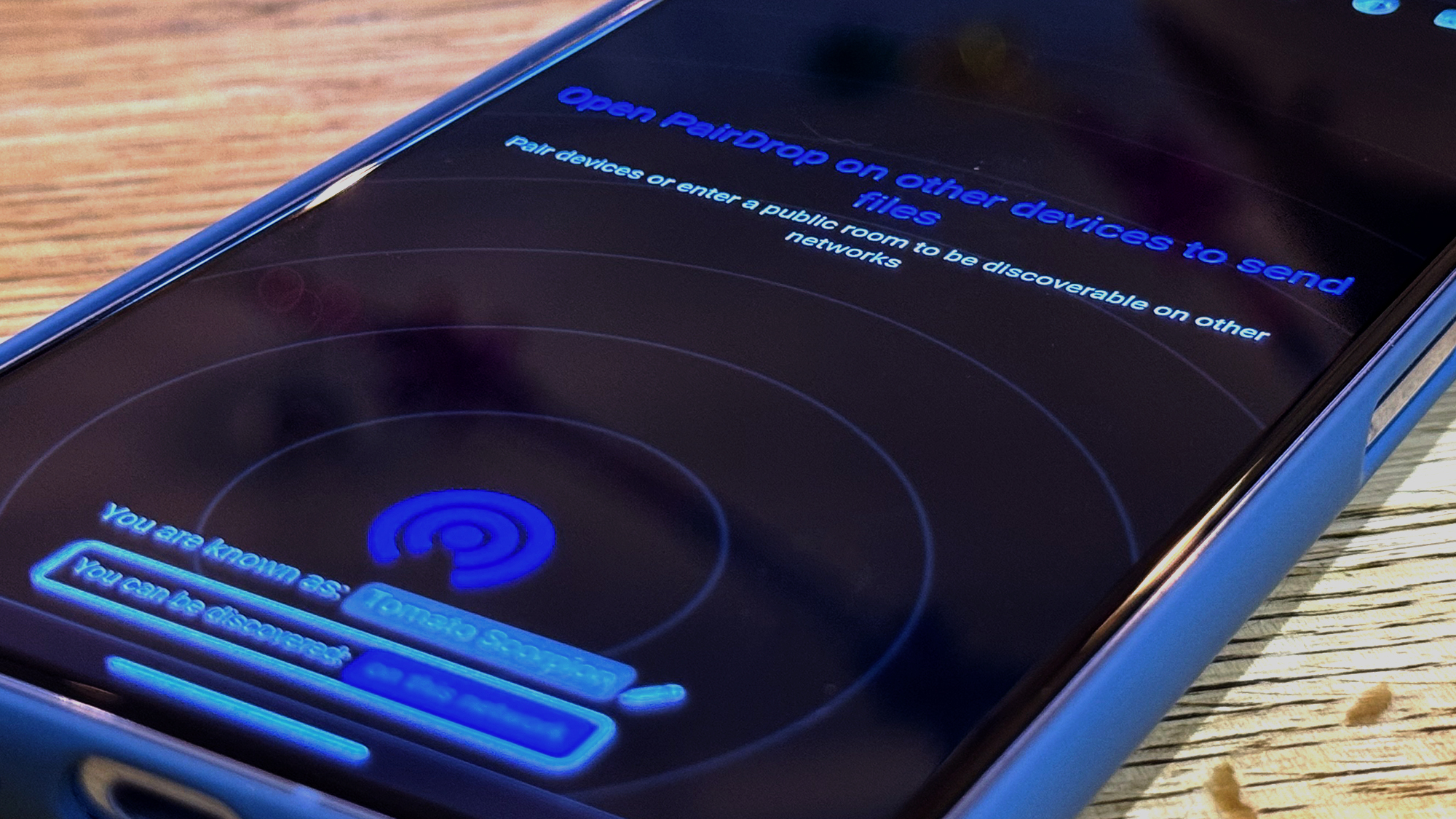
Um fork e sucessor espiritual da popular ferramenta de transferência local SnapDrop, ParDrop é uma solução de transferência local de arquivos sem fio de código aberto que oferece uma experiência refinada em comparação com seu antecessor; com transferência de grupo e suporte para mensagens, capacidade de emparelhar e salvar dispositivos específicos por meio de um código de seis dígitos ou código QR e muito mais.
Para que o PairDrop funcione, todos os dispositivos envolvidos precisam estar na mesma rede sem fio e ter conexão com a Internet. Embora todos os arquivos enviados sejam criptografados (usando WebRTC) e trafeguem apenas pela rede sem fio local, diretamente entre dispositivos (ou seja, ponto a ponto e não pela Internet), essa conexão inicial baseada em WebRTC depende da Internet para descoberta e sinalização (após esse ponto, você poderá desativar tecnicamente a conexão com a Internet, se desejar, e a transferência ainda deverá funcionar).
A natureza aberta do PairDrop significa que – se você tiver conhecimento técnico suficiente – você pode até executar sua própria instância do PairDrop, embora isso não seja um requisito para este tutorial.
Como usar o PairDrop
A beleza do PairDrop é que ele é independente do sistema operacional e a maneira como funciona é essencialmente a mesma em todos os dispositivos; portanto, embora o título deste artigo implique transferências de Android para iOS, você pode transferir de Android para Windows, para MacOS, iPadOS e iOS – até mesmo Linux, se estiver com vontade. Veja como usá-lo:
- Certificar-se ambos os dispositivos (aquele de onde você deseja transferir os arquivos e aquele para o qual deseja transferir os arquivos) são na mesma rede Wi-Fi.
- Abre o teu navegador da web no dispositivo do qual você deseja enviar e navegar para PairDrop.net
- Assim que a interface for carregada e você verá o texto “Abra PairDrop em outros dispositivos para enviar arquivos” anote o nome do dispositivo gerado aleatoriamente na parte inferior da tela (ou selecione-o para renomeá-lo para algo de sua escolha). Neste exemplo, o dispositivo de envio é denominado “Sapphire Reindeer”.
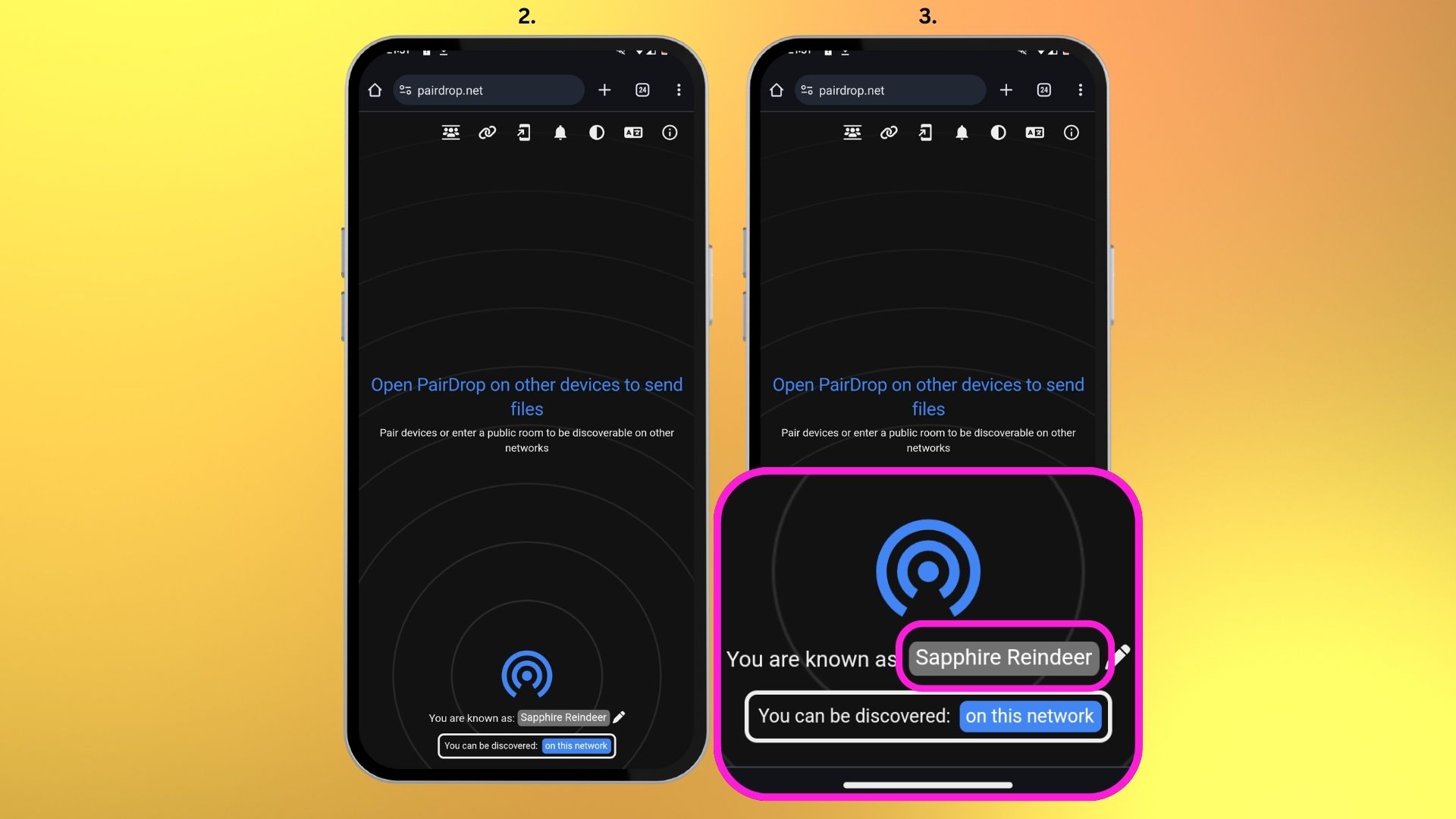
- Agora, no dispositivo em que você deseja receber arquivosabra seu navegador da web e navegue até PairDrop.net.
- Assim que a interface for carregada no dispositivo receptor, no centro da tela Você deveria ver um ícone que se refere ao dispositivo do qual você está enviando arquivoscompleto com o nome do dispositivo gerado aleatoriamente.
- Ao mesmo tempoa interface PairDrop no dispositivo de envio deve atualize também para mostrar o dispositivo receptor, completo com o nome do dispositivo gerado aleatoriamente. Neste exemplo, o dispositivo receptor é denominado “Black Mastodon”.
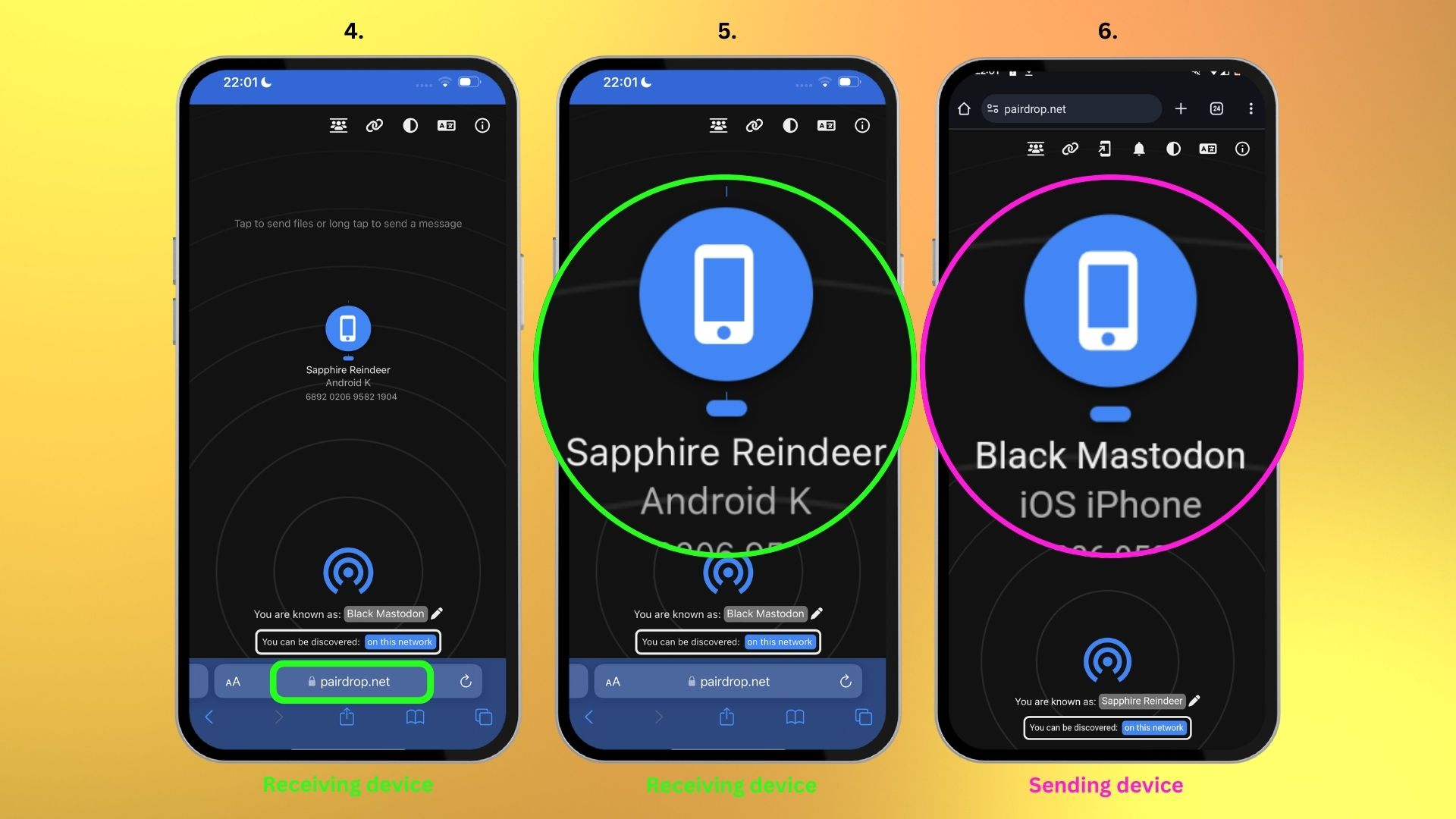
- Assim que os dois dispositivos puderem se ver, no dispositivo remetente, toque no ícone do dispositivo receptor, e um cartão de compartilhamento (ou explorador de arquivos, dependendo do sistema operacional de onde você está enviando) deve aparecer; dando a você a opção de escolher o conteúdo que deseja enviar.
- Selecione qualquer mídia que você deseja enviar (talvez seja necessário tocar em algo como ‘selecionar’ ou ‘concluído’, dependendo do sistema operacional de onde você está enviando).
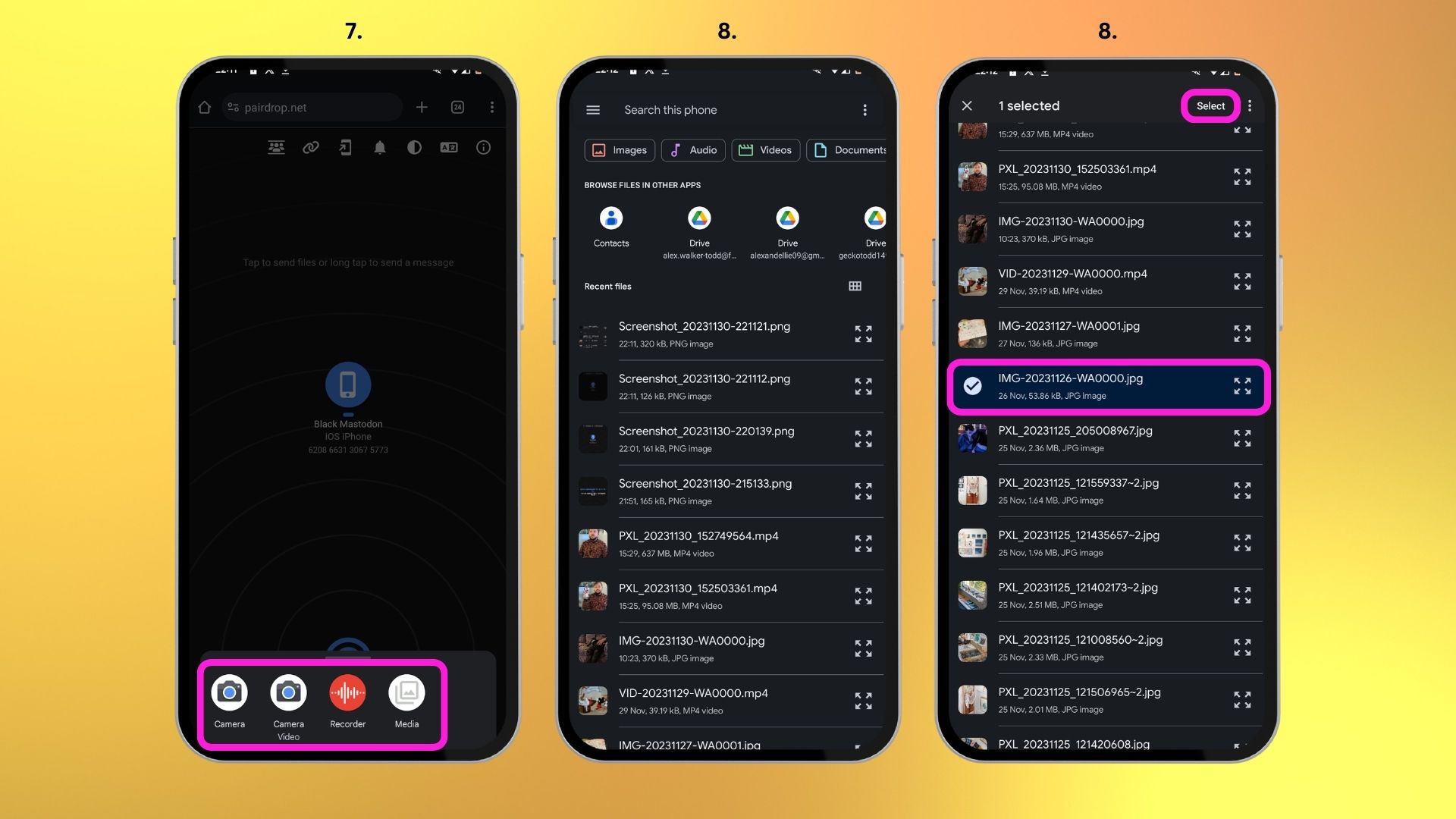
- Depois que a mídia for selecionada, você verá imediatamente uma cartão de solicitação de transferência de arquivosque irá aparecer no dispositivo receptordando a você a opção de ‘Recusar’ ou ‘Aceitar’.
- Supondo que você aceitar, os arquivos serão transferidos para o seu dispositivo. O local onde eles são armazenados inicialmente depende do sistema operacional receptor, mas no Android, Windows e MacOS, a pasta ‘downloads’ é o destino mais provável, enquanto em dispositivos iOS e iPadOS, os arquivos aceitos provavelmente acabarão no aplicativo Fotos ou Arquivos , dependendo do que você escolher.
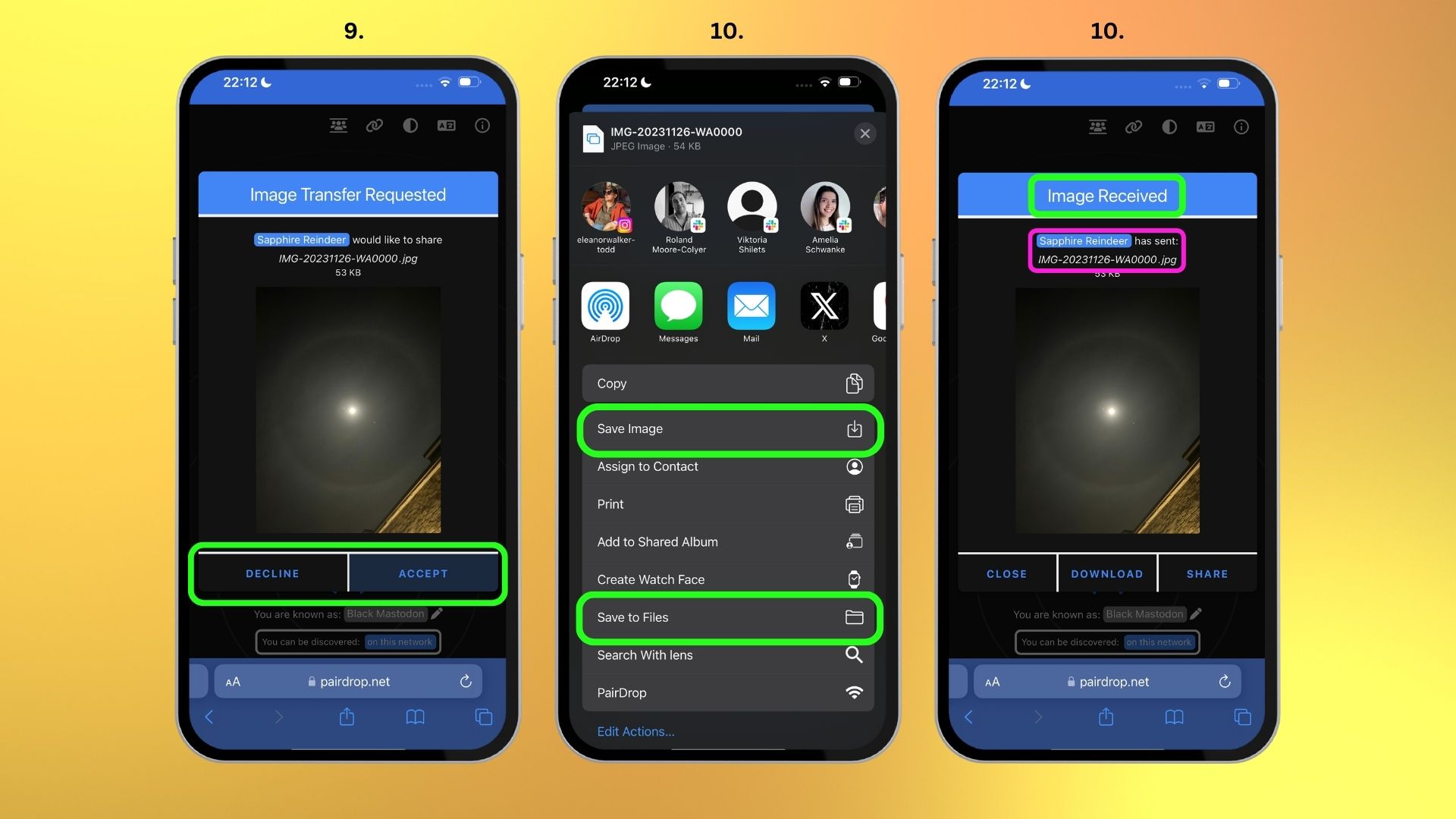
- É isso! Agora você pode transferir arquivos perfeitamente entre iOS e Android (e além), de forma semelhante ao AirDrop.
Você pode enviar arquivos para vários dispositivos?
Sim, desde que todos os dispositivos estejam na mesma rede sem fio local e naveguem para PairDrop.net, todos eles deverão aparecer nas telas uns dos outros simultaneamente. Você pode até criar um grupo de dispositivos em algo chamado ‘Sala Pública Temporária’ (Leia mais para descobrir como).
O que os outros ícones da interface PairDrop fazem?
Existem ícones na parte superior da IU do PairDrop que oferecem funcionalidades adicionais. Da esquerda para a direita, eis o que eles fazem:
Tocar no trio de cabeças e ombros entre duas barras horizontais permite criar ou ingressar na já mencionada ‘Sala Pública Temporária’ por código QR de código alfanumérico, ótimo para compartilhamento mais privado entre usuários selecionados se um grupo maior de pessoas estiver usando o PairDrop ao mesmo tempo.
Da mesma forma, se você deseja salvar o emparelhamento de um dispositivo específico, o ícone de elos de corrente permite fazer exatamente isso (novamente via QR ou código alfanumérico).
O próximo é o ícone do aplicativo, que dependendo do seu dispositivo, irá vinculá-lo a um aplicativo para download (no Android) ou a uma extensão do navegador, a menos que você esteja no iOS/iPadsOS, mais sobre isso em breve, onde este ícone não aparece. não aparecer). Esta opção é ótima se você deseja agilizar ainda mais a experiência de compartilhamento e não quer ter que navegar sempre até o site PairDrop.
O ícone de sino (novamente, isso não aparece em dispositivos iOS/iPadOS) oferece a opção de ativar notificações baseadas no navegador para PairDrop.
O ícone do círculo de cores dividido permite alternar a IU entre o modo claro e o modo escuro (principalmente alterando o fundo para branco ou cinza escuro.
O penúltimo ícone permite alterar o idioma nativo do PairDrop (este é local para o dispositivo em que você o altera e não afetará outros dispositivos conectados).
E, finalmente, o botão de informações ‘i’ simplesmente fornece links para mais informações e ativos no PairDrop (em plataformas como GitHub), bem como links para contas sociais.
Por que não existe um aplicativo PairDrop para iOS/iPadOS? Existe uma alternativa?
Conforme observado na pergunta anterior, não há link para um aplicativo PairDrop dedicado no iPhone ou iPad, mas não se preocupe, o desenvolvedor criou uma solução alternativa, usando os atalhos da Apple.
Embora você não encontre o link de extensão do aplicativo/navegador na interface do usuário do PairDrop como em outros dispositivos, desde que tenha um iPhone ou iPad executando iOS 12/iPadOS 12 ou posterior, você pode instalar e executar o aplicativo Shortcuts da Apple (pode já ser pré-instalado, dependendo do dispositivo).
O criador do PairDrop também criou um atalho Apple PairDrop dedicado, que você pode baixar seguindo este link e tocando em “obter atalho” no seu iPhone ou iPad. O aplicativo Atalhos será aberto com um cartão para PairDrop que aparece, dando a você a opção de ‘Configurar atalho’, toque nele, seguido de ‘+ Adicionar atalho’ e ele deverá aparecer na lista de atalhos ativos do seu dispositivo.
A partir de então, você pode simplesmente invocar o Siri e dizer “PairDrop”, momento em que sua mídia será apresentada, para que você possa escolher o que deseja compartilhar, antes de tocar em ‘adicionar’ e selecionar ‘PairDrop’ no compartilhamento subsequente. cartão. Alternativamente, quando você compartilha mídia – como faria ao usar o AirDrop – agora você também deve ver uma opção para PairDrop na parte inferior do seu cartão de compartilhamento.
Preciso usar o PairDrop se não tiver nenhum dispositivo Apple?
PairDrop é uma ótima solução alternativa se você estiver tentando mover arquivos entre hardware Apple e dispositivos executados em outros sistemas operacionais, mas se eles não fizerem parte da equação, o Near Share é a resposta.
O AirDrop pode ter sido o primeiro, mas o Near Share – lançado em 2020 – unificou a transferência local de arquivos sem fio entre dispositivos Android e funciona de forma semelhante ao AirDrop. Melhor ainda, a partir de 2023, o Google lançou o Near Share para Windows, o que significa – desde que seu computador esteja rodando em uma versão de 64 bits do Windows 10 ou posterior (e não esteja rodando em arquitetura baseada em ARM), você pode instalar o Near Share para Windows e compartilhe arquivos entre seu telefone Android e o computador com mais facilidade.
Mais uma coisa… Apenas uma gota no oceano
PairDrop é uma das soluções mais acessíveis para transferência local de arquivos sem fio como alternativa ao AirDrop – independentemente do sistema operacional – no entanto, não está sozinho. SnapDrop – o serviço no qual o PairDrop se baseia, ainda está ativo também, enquanto ShareDrop, LocalSend, Wormhole, Send Anywhere e Croc são apenas alguns outros exemplos de serviços de compartilhamento ponto a ponto de código aberto por aí.
Se você deseja compartilhar arquivos pela Internet, serviços populares como Google Drive, Microsoft OneDrive e Dropbox também servem como opções testadas e confiáveis.
A solução ideal seria a Apple permitir que o AirDrop se tornasse um padrão aberto, mas embora isso pareça algo incomum da Apple, já existe precedente para tal mudança.
Com o iOS 15, a Apple criou links FaceTime para que os usuários do Android e do Windows pudessem participar de chamadas FaceTime, e com o iOS 17, o próprio AirDrop não está mais limitado a transferências locais de arquivos sem fio, com as transferências agora continuando pela Internet quando você sai do alcance local do AirDrop. Não está fora de questão que, se o AirDrop puder ir além apenas das transferências locais, também poderá ir além apenas dos dispositivos Apple. Podemos ter esperança e, enquanto isso, recorrer ao PairDrop.



